Comment configurer les AirPods Pro
La configuration des AirPods Pro est simple. Voici tout ce que vous devez savoir pour les connecter à vos appareils et ajuster leurs paramètres pour obtenir le meilleur son.
Cet article ne couvre que les AirPods Pro. Si vous avez les modèles AirPods standard, consultez Comment connecter des AirPods Apple à un iPhone et un iPad.
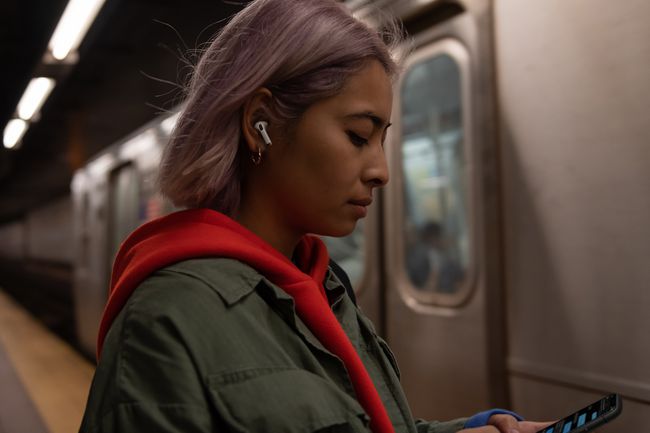
Comment configurer les AirPods Pro avec iPhone et iPad
Avec leur petite taille et leur puissante suppression du bruit, les AirPods Pro sont le parfait compagnon de route pour l'iPhone ou l'iPad. Voici comment configurer les AirPods Pro avec ces appareils:
S'assurer Bluetooth est activé pour l'iPhone ou l'iPad auquel vous souhaitez vous connecter.
Ouvrez le boîtier AirPods Pro, mais laissez les AirPod à l'intérieur.
Appuyez sur le bouton à l'arrière du boîtier AirPods Pro.
Sur l'écran de votre iPhone ou iPad, une fenêtre apparaît montrant les AirPods Pro. Robinet Relier.
Quelques écrans d'instructions expliquent les fonctionnalités, les boutons et les commandes des AirPods Pro.
-
Vous pouvez activer Siri lorsque vous portez les AirPods Pro en disant "Hey Siri". Pour activer cette fonctionnalité, appuyez sur Utiliser Siri. Pour l'ignorer - vous pouvez l'activer plus tard, si vous le souhaitez - appuyez sur Pas maintenant.

Siri peut lire automatiquement des messages texte à vous via les AirPods Pro lorsque vous les obtenez. Activez cela en appuyant sur Annoncer des messages avec Siri. Ignorez ceci en appuyant sur Pas maintenant.
-
Vos AirPods Pro sont configurés et prêts à être utilisés. Le courant état de la batterie des AirPod et le cas sont affichés à l'écran. Robinet Terminé pour commencer à les utiliser.
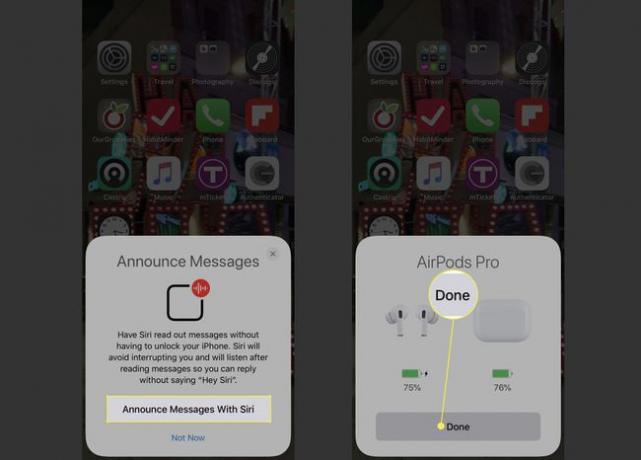
Vos AirPods Pro sont automatiquement ajoutés à tous vos autres appareils Apple connectés au iCloud compte utilisé sur l'appareil sur lequel vous les avez configurés. Pas besoin de configurer à nouveau les AirPods Pro.
Comment utiliser le test d'ajustement des embouts pour obtenir le meilleur son AirPods Pro
L'une des meilleures fonctionnalités des AirPods Pro est suppression active du bruit, qui supprime le bruit de fond ambiant et améliore votre expérience audio. Pour obtenir la meilleure suppression du bruit, les AirPod doivent être bien ajustés dans vos oreilles. Le logiciel AirPods Pro comprend le test d'ajustement des embouts auriculaires pour vérifier l'ajustement de vos AirPods dans vos oreilles. Voici comment l'utiliser pour obtenir le meilleur son de vos AirPods Pro:
Connectez vos AirPods Pro à un iPhone ou un iPad en suivant les étapes de la dernière section.
Appuyez sur le Paramètres application pour l'ouvrir.
Robinet Bluetooth.
-
Appuyez sur le je à droite des AirPods Pro.

Robinet Test d'ajustement des embouts auriculaires.
-
Robinet Continuer.
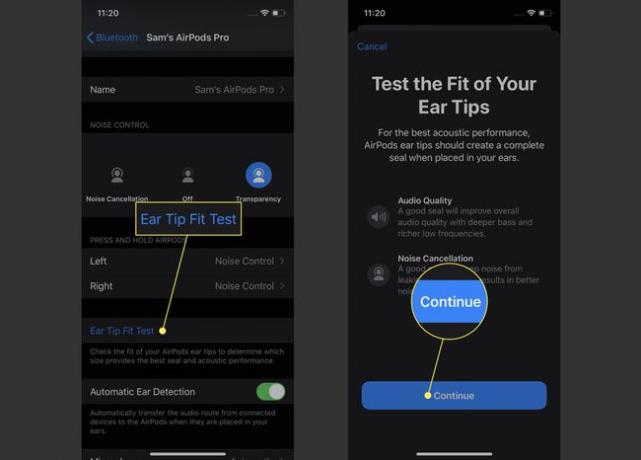
Appuyez sur le bouton de lecture. Les sons sont joués dans les AirPods Pro, que le logiciel utilise pour déterminer la qualité de l'ajustement.
-
Si tout va bien, le test rapporte une bonne étanchéité. Si l'ajustement pourrait être meilleur, il vous indique d'ajuster les AirPod ou de changer l'embout auriculaire. Les AirPods Pro sont livrés avec un certain nombre d'embouts de tailles différentes; Retirez simplement la pointe actuelle et enclenchez la nouvelle.
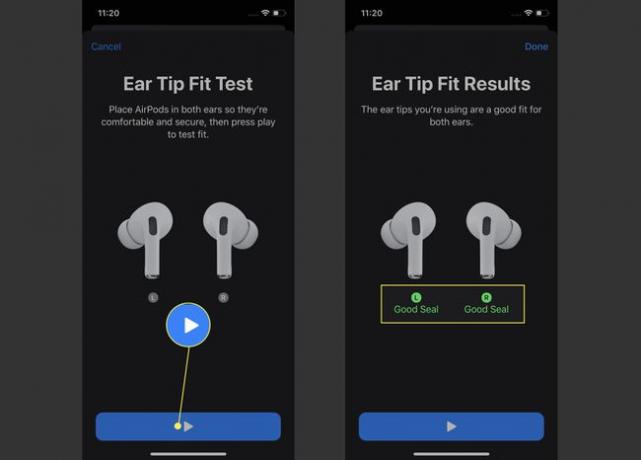
Options AirPods Pro: suppression du bruit et transparence
Les AirPods Pro proposent deux types de suppression du bruit: la véritable suppression du bruit et la transparence. La suppression du bruit est exactement ce à quoi cela ressemble: le bruit ambiant est supprimé de ce que vous entendez dans les AirPod pour une expérience claire et silencieuse.
L'inconvénient de la suppression du bruit est que vous ne pouvez pas entendre les gens marcher près de vous, manger tout en portant les écouteurs antibruit peuvent sembler étranges et vous ne pourrez pas entendre les sons ambiants importants, comme circulation. C'est là qu'intervient la transparence.
La transparence est une fonctionnalité spécifique aux AirPods Pro qui vous offre les avantages de la suppression du bruit tout en vous permettant d'entendre les voix importantes et les sons ambiants.
Il existe trois façons de basculer entre la suppression du bruit et la transparence:
- Cliquez et maintenez le bouton sur l'un des écouteurs. Un carillon retentit pour vous faire savoir que vous avez changé de mode.
- Ouvert Centre de contrôle et appuyez longuement sur le curseur de volume, puis faites votre sélection.
- Dans Paramètres > Bluetooth > AirPods Pro, faites votre choix dans le Contrôle du bruit section.
Comment modifier les paramètres des AirPods Pro
Vous pouvez utiliser quelques autres paramètres pour personnaliser vos AirPods Pro:
Aller à Paramètres > Bluetooth > AirPods Pro.
Changez le nom de vos AirPod en appuyant sur Nom, le taraudage X, puis en ajoutant un nouveau nom. Le nom n'est pas vu trop souvent; vous le verrez surtout quand trouver des AirPod perdus.
Vous pouvez configurer chaque AirPod Pro pour qu'il réponde différemment lorsque vous maintenez son bouton enfoncé. Robinet La gauche ou Droit puis choisissez soit Siri ou Contrôle du bruit. Si tu choisis Contrôle du bruit, vous pouvez choisir quels modes sont activés et désactivés.
-
Si Détection automatique des oreilles est activé, le son sera envoyé directement aux AirPod chaque fois qu'ils détectent qu'ils sont dans vos oreilles.
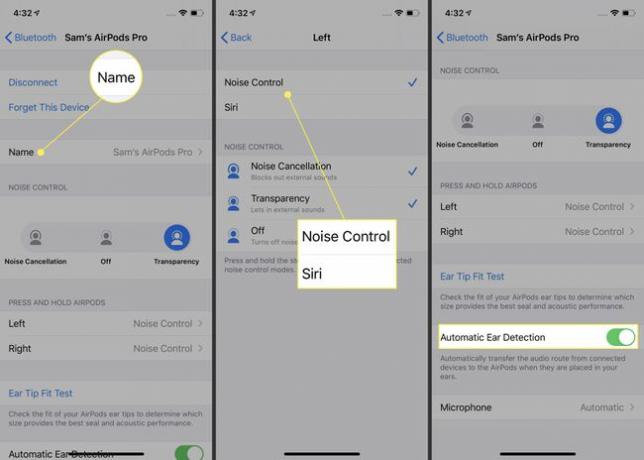
Utilisez le Microphone paramètre pour choisir si un seul AirPod aura son microphone activé, ou les deux.
